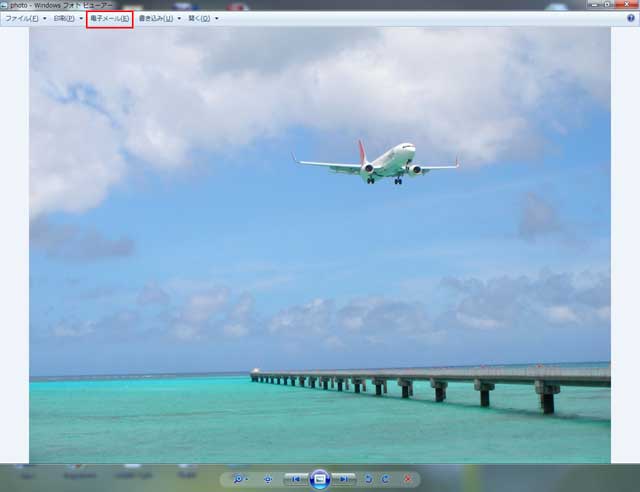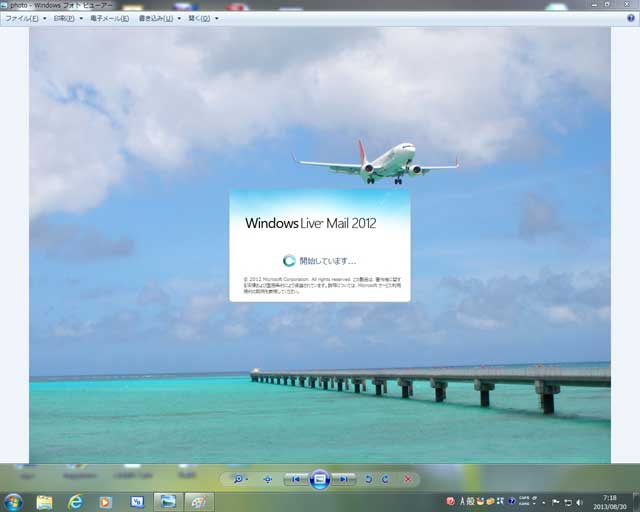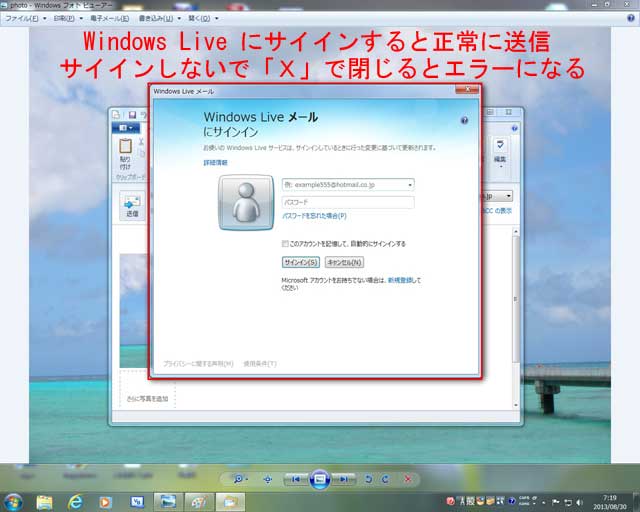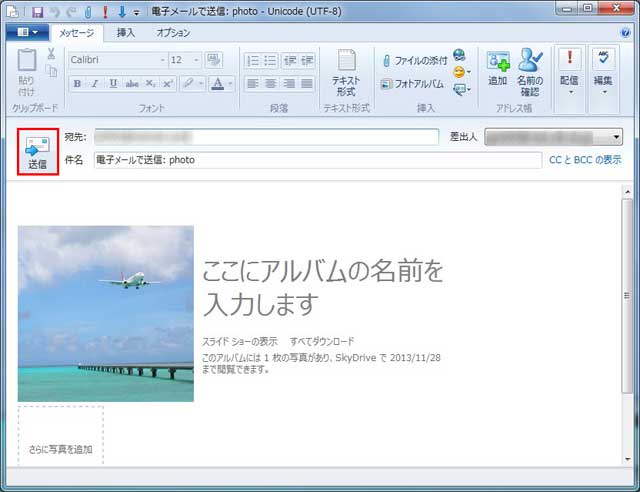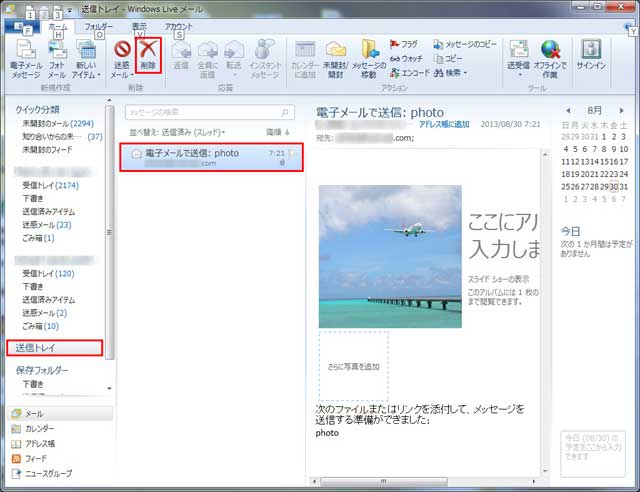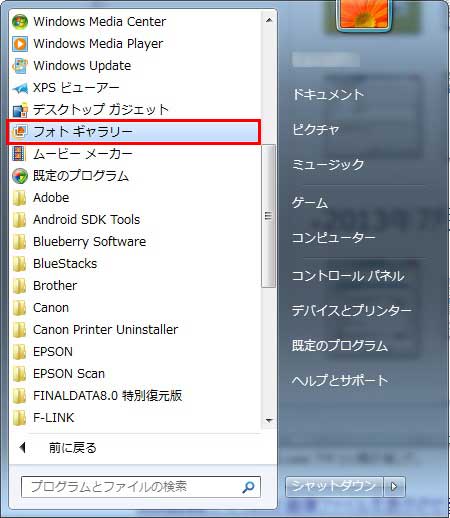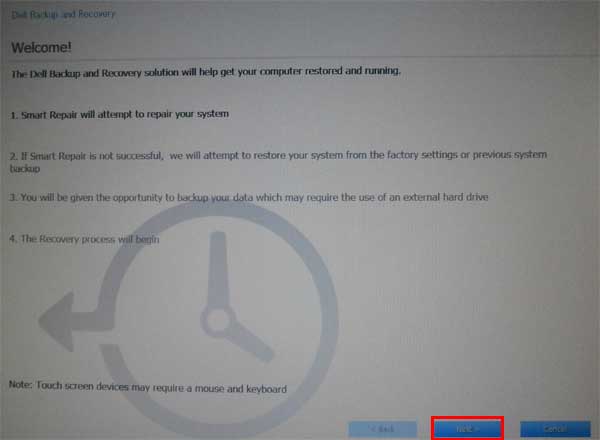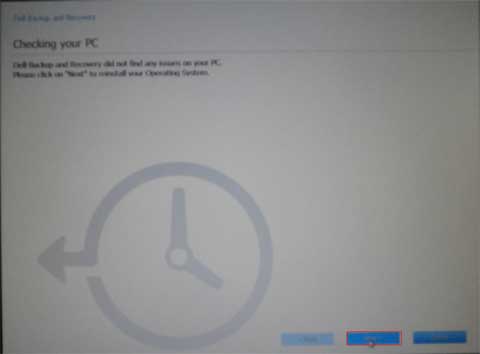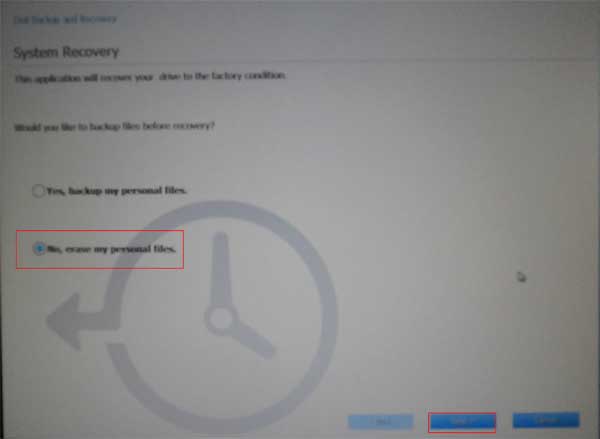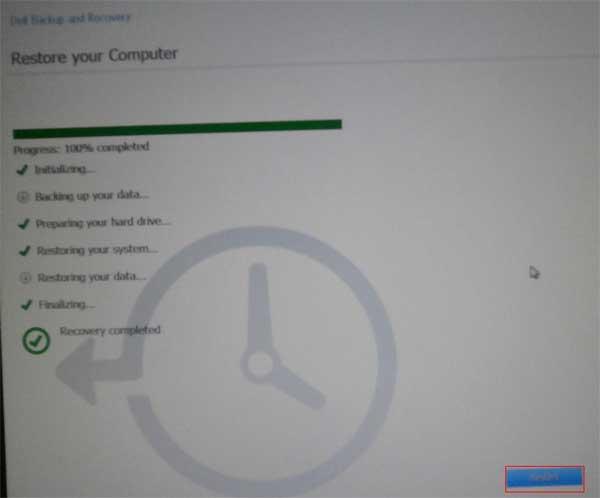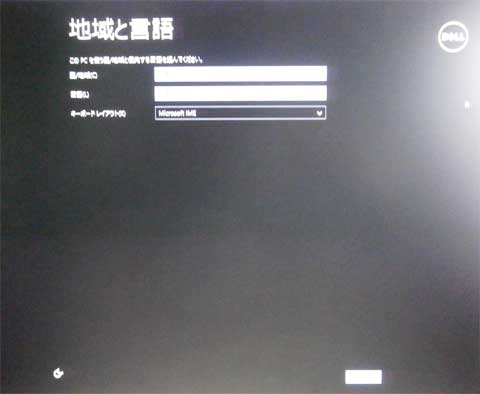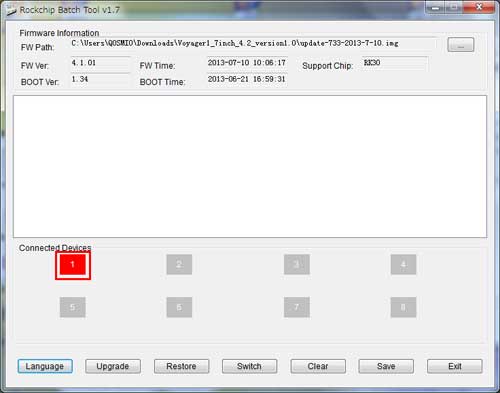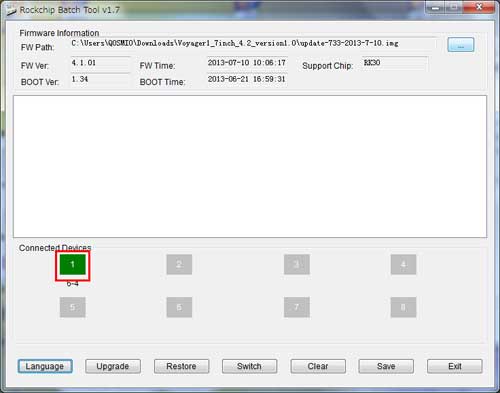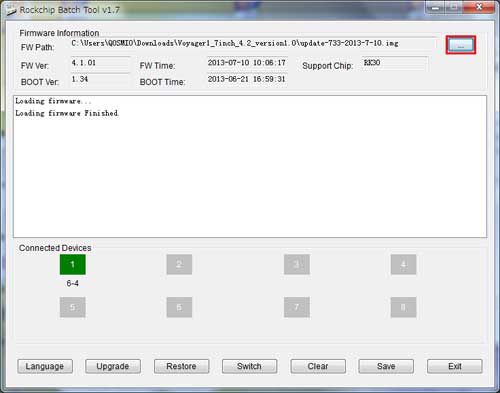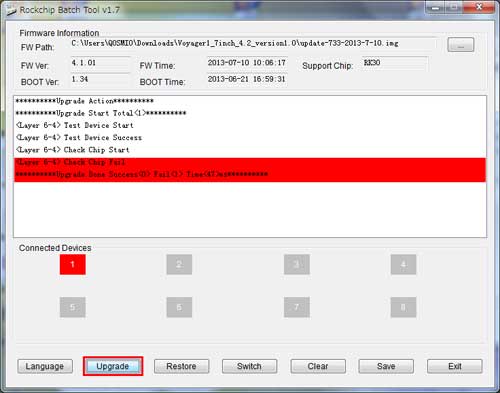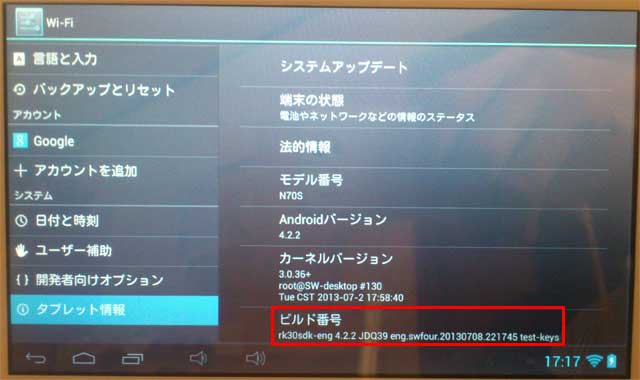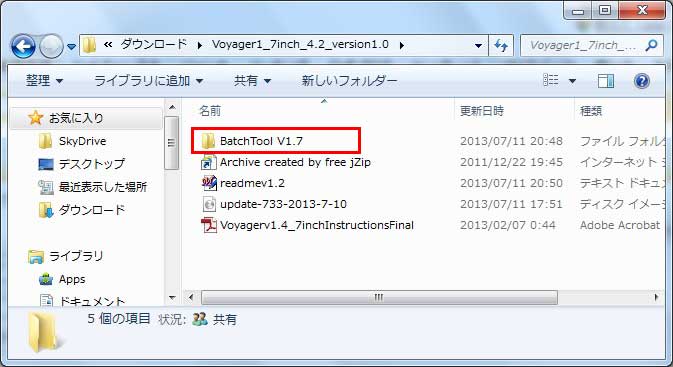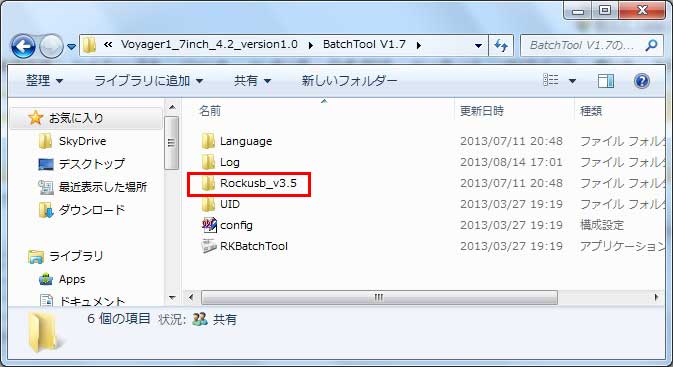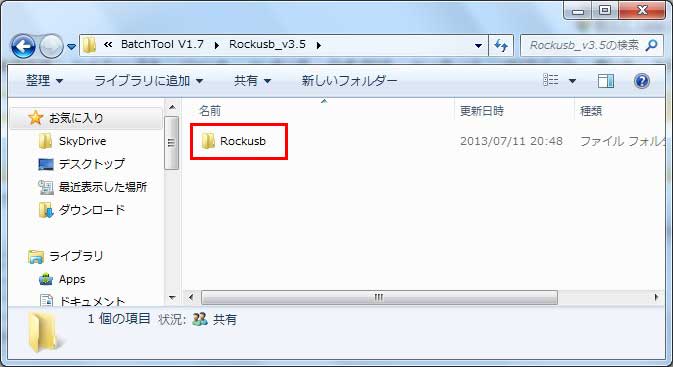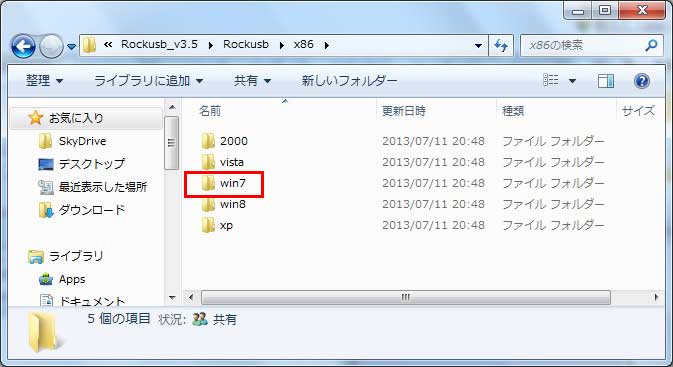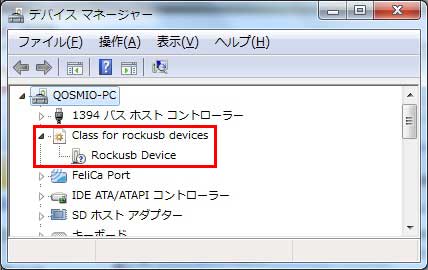8月29日にShouさんからコメントを頂き、文鎮状態からの脱出が出来ました。
手順を記述いたします。
【ファーム書換ツール】
RKBatchTool_v1.7_english
デバイスドライバは同梱のものを使用します。
【ファームウェア】
私はメーカーのページから

ファームを探していました。
でもここにはShouさん「N70双撃SPS-4.2-20130708-AZ」は見つけられませんでした。

正解はShouさんの「N70双撃SPS-4.2-20130708-AZ.zip」です。
ZIPを解凍した時に漢字部分は削除してアルファベットと数字にしておいたほうが無難です。
【アップデート手順】
RKBatchTool_v1.7_englishを起動して、N70双撃SPS-4.2-20130708-AZをセットして、「update」を行います。

処理中です。

正常終了しました。

N70が文鎮状態から起動しました。
「新しいハードウェアが見つかりました」とデバイスの認識が表示されます。勝手に認識されます。

【文鎮状態から復帰した画面】
N70の画面が表示されました。
当然のことで、日本語ではありません。
今度は言語の設定を日本語にすればOKです。

【参考までにRKBatchToolのログ内容です】
08:46:10 671 Rockchip Batch Tool v1.7.1.1 start run
08:47:12 343 **********Upgrade Start Total<1>**********
08:47:12 359 <Layer 1-1-7> Test Device Start
08:47:12 375 <Layer 1-1-7> Test Device Success
08:47:12 375 <Layer 1-1-7> Check Chip Start
08:47:12 375 <Layer 1-1-7> Check Chip Success
08:47:12 421 <Layer 1-1-7> Get FlashInfo Start
08:47:12 421 <LAYER 1-1-7> INFO:FlashInfo: 0 0 0 1 0 10 10 28 22 2 1
08:47:12 421 <Layer 1-1-7> Get FlashInfo Success
08:47:12 421 <Layer 1-1-7> Prepare IDB Start
08:47:12 453 <LAYER 1-1-7> INFO:CS(1) (8192MB) (HYNIX)
08:47:12 468 <Layer 1-1-7> Prepare IDB Success
08:47:12 468 <Layer 1-1-7> Download IDB Start
08:47:13 062 <Layer 1-1-7> Download IDB Success
08:47:13 062 <Layer 1-1-7> Reset Device Start
08:47:14 062 <Layer 1-1-7> Reset Device Success
08:47:14 062 <Layer 1-1-7> Wait For Loader Start
08:47:15 140 <Layer 1-1-7> Wait For Loader Success
08:47:15 156 <Layer 1-1-7> Test Device Start
08:47:15 156 <Layer 1-1-7> Test Device Success
08:47:15 156 <Layer 1-1-7> Download Firmware Start
08:49:05 000 <Layer 1-1-7> Download Firmware Success
08:49:05 000 <Layer 1-1-7> Reset Device Start
08:49:06 000 <Layer 1-1-7> Reset Device Success
08:49:06 000 **********Upgrade Done Success<1> Fail<0> Time<113640>ms**********
以上
Shouさん「大変ありがとうございました」
手順を記述いたします。
【ファーム書換ツール】
RKBatchTool_v1.7_english
デバイスドライバは同梱のものを使用します。
【ファームウェア】
私はメーカーのページから

ファームを探していました。
でもここにはShouさん「N70双撃SPS-4.2-20130708-AZ」は見つけられませんでした。

正解はShouさんの「N70双撃SPS-4.2-20130708-AZ.zip」です。
ZIPを解凍した時に漢字部分は削除してアルファベットと数字にしておいたほうが無難です。
【アップデート手順】
RKBatchTool_v1.7_englishを起動して、N70双撃SPS-4.2-20130708-AZをセットして、「update」を行います。

処理中です。

正常終了しました。

N70が文鎮状態から起動しました。
「新しいハードウェアが見つかりました」とデバイスの認識が表示されます。勝手に認識されます。

【文鎮状態から復帰した画面】
N70の画面が表示されました。
当然のことで、日本語ではありません。
今度は言語の設定を日本語にすればOKです。

【参考までにRKBatchToolのログ内容です】
08:46:10 671 Rockchip Batch Tool v1.7.1.1 start run
08:47:12 343 **********Upgrade Start Total<1>**********
08:47:12 359 <Layer 1-1-7> Test Device Start
08:47:12 375 <Layer 1-1-7> Test Device Success
08:47:12 375 <Layer 1-1-7> Check Chip Start
08:47:12 375 <Layer 1-1-7> Check Chip Success
08:47:12 421 <Layer 1-1-7> Get FlashInfo Start
08:47:12 421 <LAYER 1-1-7> INFO:FlashInfo: 0 0 0 1 0 10 10 28 22 2 1
08:47:12 421 <Layer 1-1-7> Get FlashInfo Success
08:47:12 421 <Layer 1-1-7> Prepare IDB Start
08:47:12 453 <LAYER 1-1-7> INFO:CS(1) (8192MB) (HYNIX)
08:47:12 468 <Layer 1-1-7> Prepare IDB Success
08:47:12 468 <Layer 1-1-7> Download IDB Start
08:47:13 062 <Layer 1-1-7> Download IDB Success
08:47:13 062 <Layer 1-1-7> Reset Device Start
08:47:14 062 <Layer 1-1-7> Reset Device Success
08:47:14 062 <Layer 1-1-7> Wait For Loader Start
08:47:15 140 <Layer 1-1-7> Wait For Loader Success
08:47:15 156 <Layer 1-1-7> Test Device Start
08:47:15 156 <Layer 1-1-7> Test Device Success
08:47:15 156 <Layer 1-1-7> Download Firmware Start
08:49:05 000 <Layer 1-1-7> Download Firmware Success
08:49:05 000 <Layer 1-1-7> Reset Device Start
08:49:06 000 <Layer 1-1-7> Reset Device Success
08:49:06 000 **********Upgrade Done Success<1> Fail<0> Time<113640>ms**********
以上
Shouさん「大変ありがとうございました」